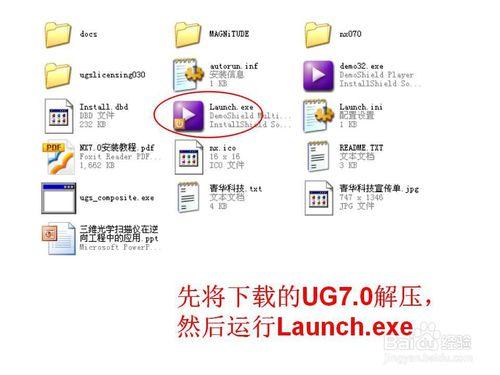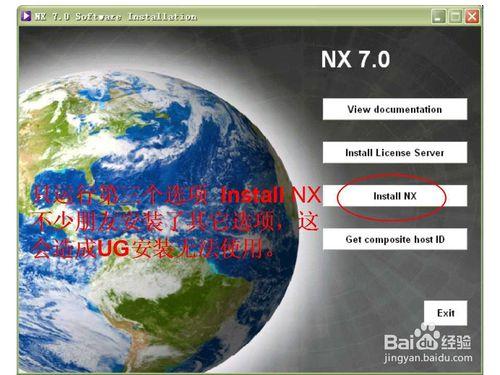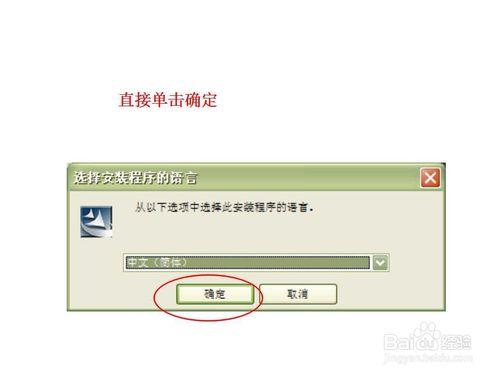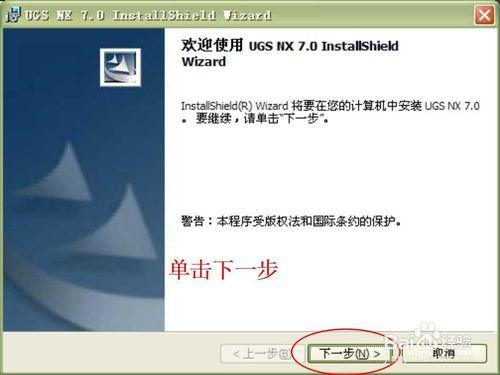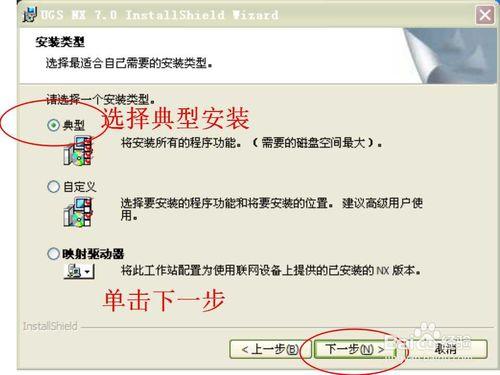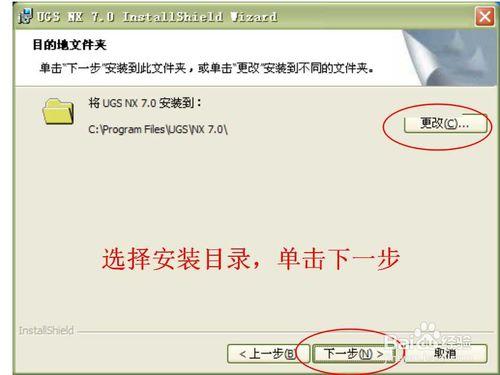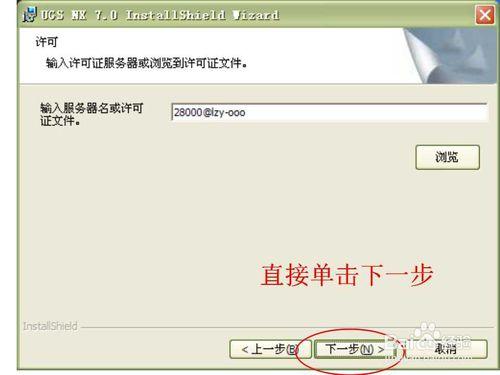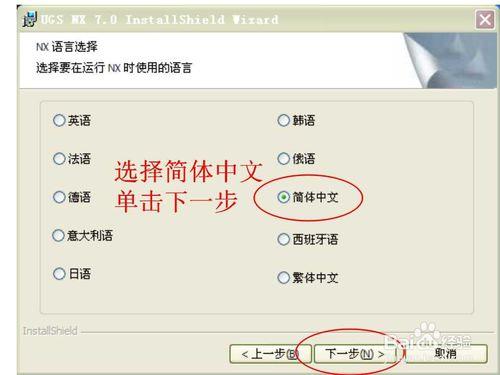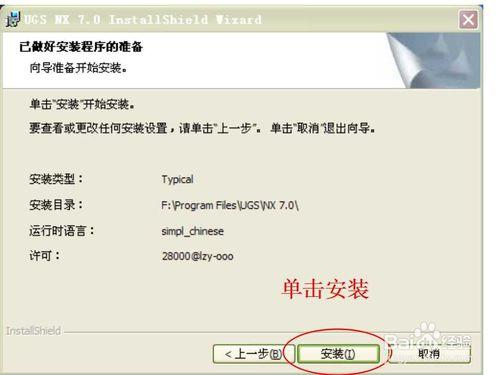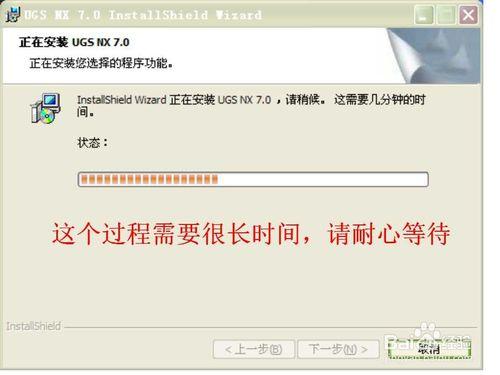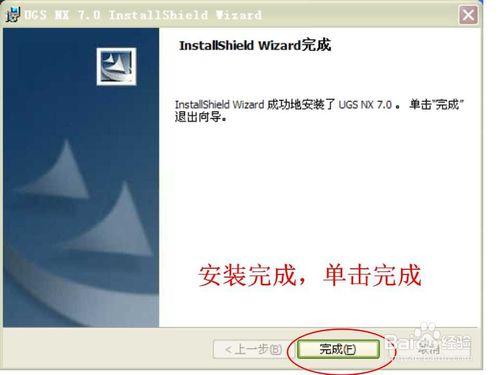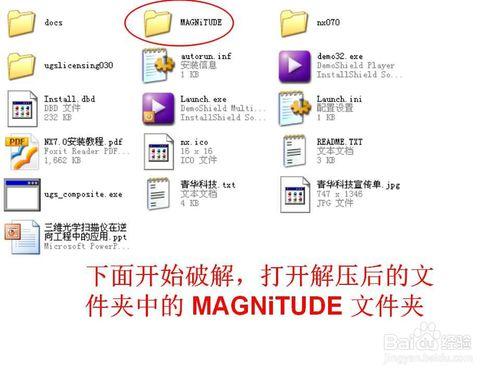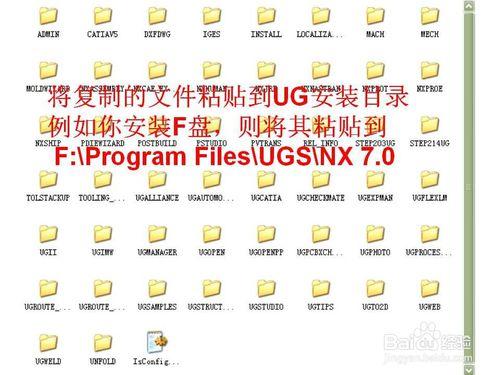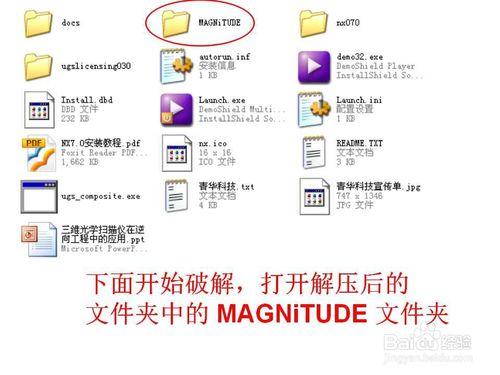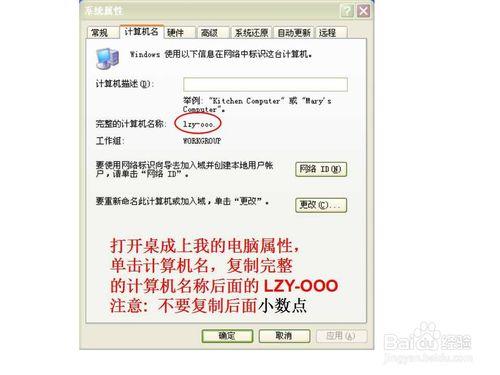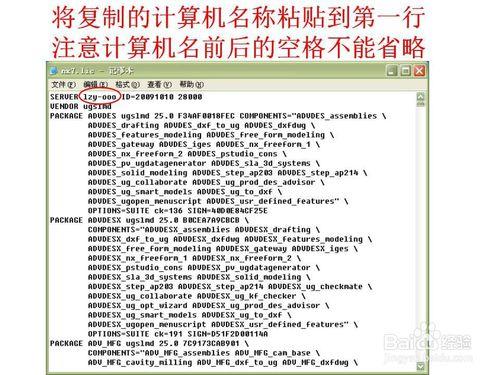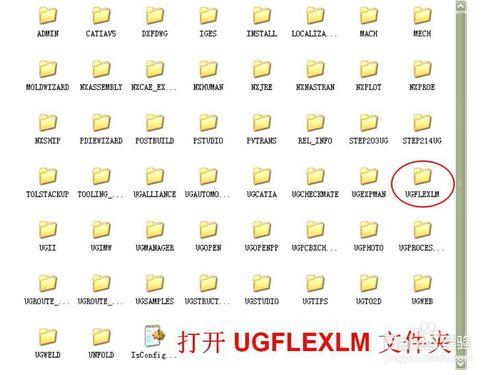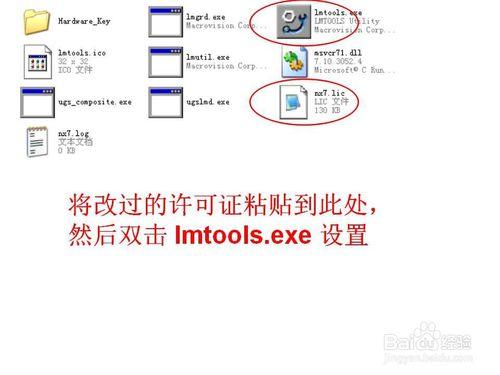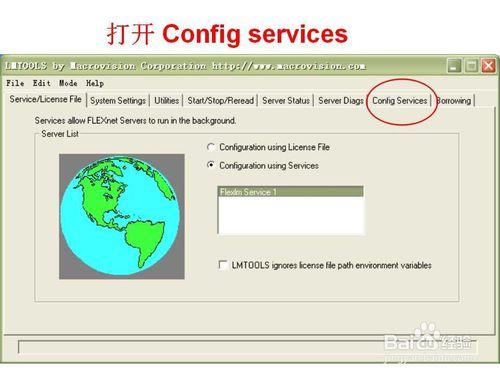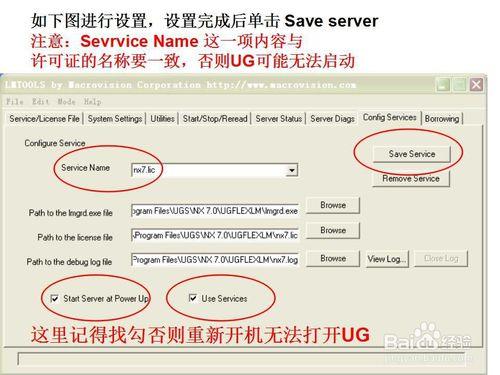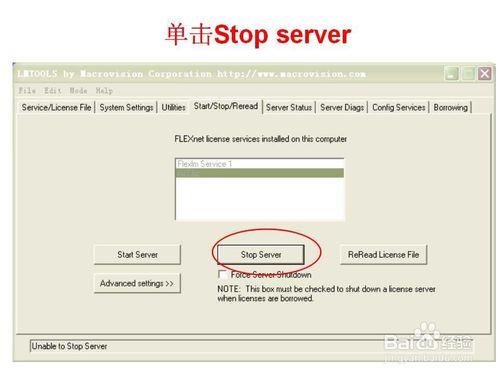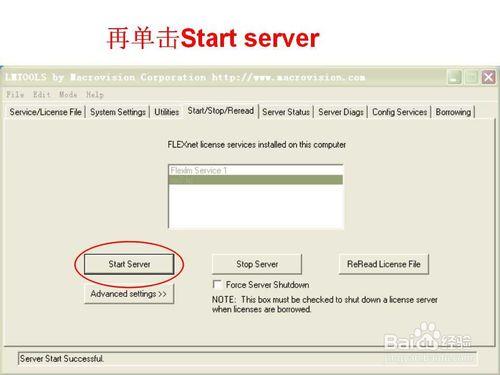本文將以UG7.0為例為大家講解一下安裝教程,希望對大家有所幫助。
工具/原料
Ug7.0安裝包---此處無法留下載連結,下載方式檢視我的個性簽名吧。
軟體下載請關注我個性簽名或頭像,此處無法留連結。
方法/步驟
先將下載的UG7.0解壓,然後執行Launch.exe
只執行第三個選項 Install NX不少朋友安裝了其它選項,這會造成UG安裝無法使用
直接單擊確定
單擊下一步
選擇典型安裝,單擊下一步
選擇安裝目錄,單擊下一步
直接單擊下一步
選擇簡體中文,單擊下一步
單擊安裝
這個過程需要很長時間,請耐心等待
安裝完成,單擊完成
下面開始破解,開啟解壓後的資料夾中的 MAGNiTUDE 資料夾
依次開啟 Program Files-UGS-NX 7.0 複製所有檔案
將複製的檔案貼上到UG安裝目錄,例如你安裝F盤,則將其貼上到 F:\Program Files\UGS\NX 7.0
單擊全部
下面開始破解,開啟解壓後的資料夾中的 MAGNiTUDE 資料夾
用記事本開啟許可證 nx7.lic
開啟桌成上我的電腦屬性,單擊計算機名,複製完整的計算機名稱後面的 LZY-OOO注意: 不要複製後面小數點
將複製的計算機名稱貼上到第一行,注意計算機名前後的空格不能省略
開啟 UGFLEXLM 資料夾
將改過的許可證貼上到此處,然後雙擊 lmtools.exe 設定
開啟 Config services
如下圖進行設定,設定完成後單擊 Save server注意:Sevrvice Name 這一項內容與許可證的名稱要一致,否則UG可能無法啟動
單擊Stop server
再單擊Start server
啟動UG
安裝成功